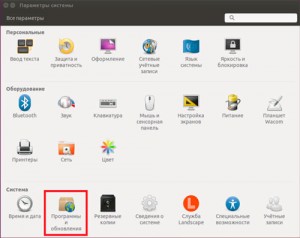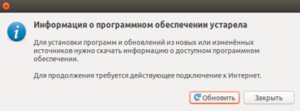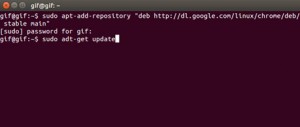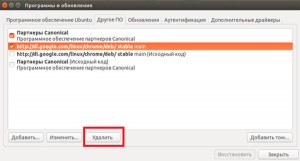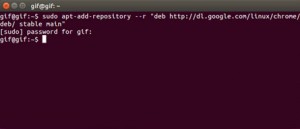Добавить, удалить репозиторий в Ubuntu
Репозиторий в Ubuntu (Linux) – это хранилище программного обеспечения. Установочные файлы хранятся на специальном сервере, к которому можно обращаться по мере необходимости. Добавляя репозиторий, вы загружаете список, называемый индексом, который содержит информацию о программах, представленных на ресурсе.
Если вам потребуется установить какой-либо софт, достаточно просто выбрать нужное приложение из списка. Центр приложений самостоятельно загрузит все необходимые пакеты и библиотеки и установит программу.
Ubuntu периодически проверяет подключенные хранилища и обновляет свои индексы. Таким образом, если выйдет новая версия установленного у вас софта, система сама узнает об этом и предложит его обновить.
Добавление репозитория в Ubuntu
По умолчанию в Ubuntu уже подключен базовый источник приложений. Если его недостаточно, можно установить дополнительные репозитории. Все действия рассматриваются на примере ОС версии 15.04 со стандартным окружением рабочего стола Unity.
Подключение репозитория через графический интерфейс:
- Откройте «Параметры системы» с помощью значка в виде зубчатого колеса в правой верхней части рабочего стола.
- Зайдите в раздел «Программы и обновления».
- Откройте вкладку «Другое ПО».
- Нажмите «Добавить…» и укажите адрес хранилища, например «deb http://dl.google.com/linux/chrome/deb/ stable main» (Это репозиторий Google Chrome).
- Теперь необходимо обновить индексы системы. Закройте настройки и в выскочившем окне нажмите «Обновить».
Подключение с помощью командной строки:
- Вызовите терминал (например с помощью комбинации клавиш Alt+Ctrl+T).
- Введите (или скопируйте) команду
sudo apt—add—repository «deb http://dl.google.com/linux/chrome/deb/ stable main»
и нажмите Enter. Это команда добавляет хранилище в систему.
Терминал может запросить ваш пароль, его необходимо ввести и нажать Enter.
- Введите команду
sudo apt—get update
чтобы обновить индексы.
Вы также можете просмотреть список подключенных репозиториев с помощью строки
sudo nano /etc/apt/sources.list
Данная команда откроет в терминале список всех подключенных источников. (Для того чтобы выйти из редактора nano нажмите Ctrl+Z)
Удаление репозитория в Ubuntu
С помощью графического интерфейса:
- Как и в случае с подключением, откройте раздел «Программы и обновления», вкладку «Другое ПО».
- Выберите нужный объект из списка и нажмите «Удалить».
Вы также можете отключить репозиторий. Для этого необходимо просто убрать галочку напротив объекта в списке. В этом случае он не будет отображаться в центре приложений, но в любой момент его можно легко подключить обратно.
Удаление через командную строку:
- Запустите терминал.
- Введите строку
sudo apt-add-repository —r «deb http://dl.google.com/linux/chrome/deb/ stable main».
Если потребуется, введите свой пароль.